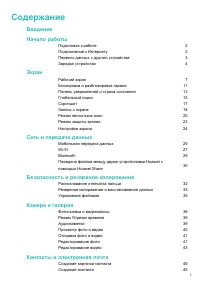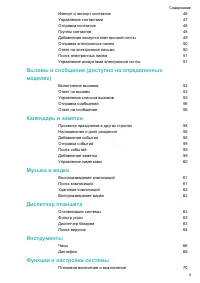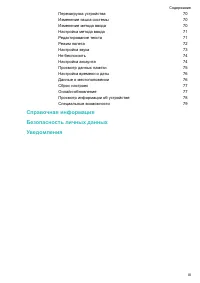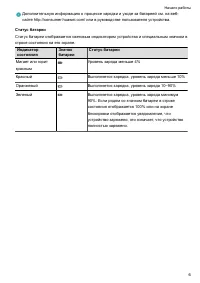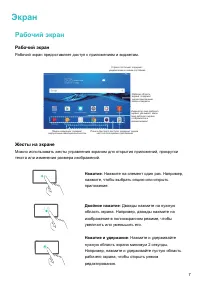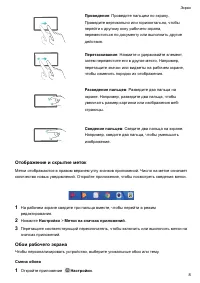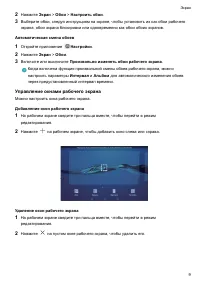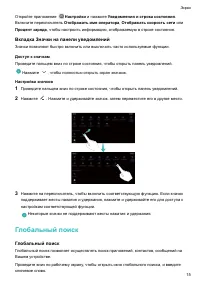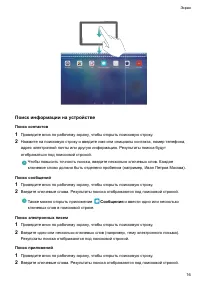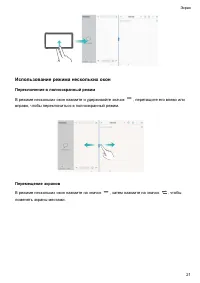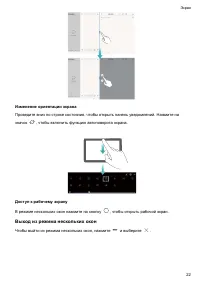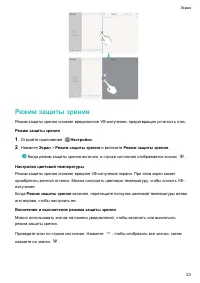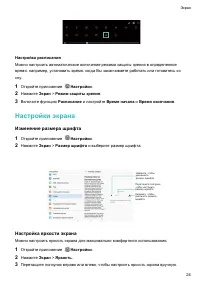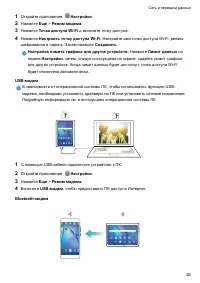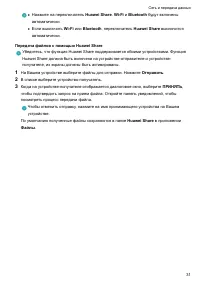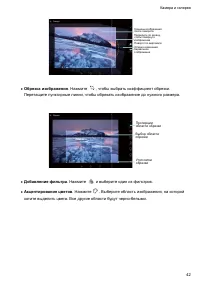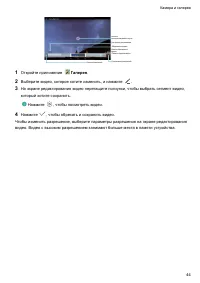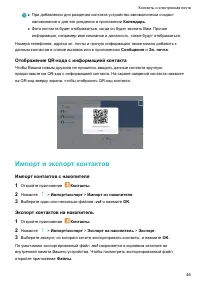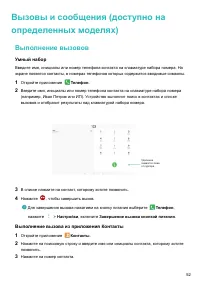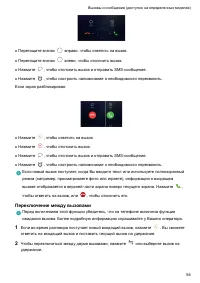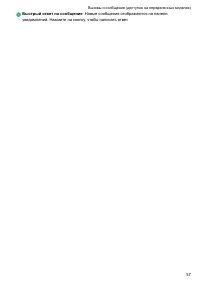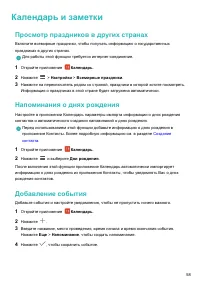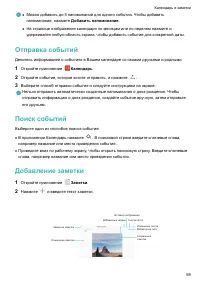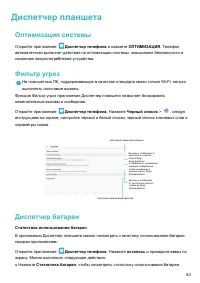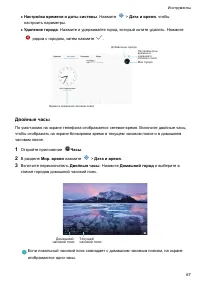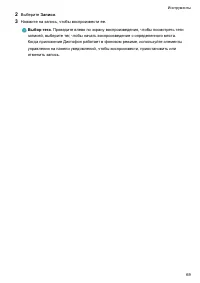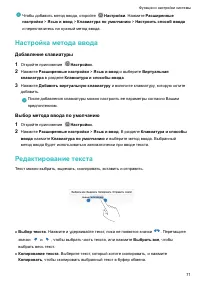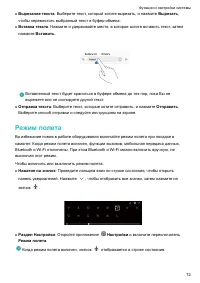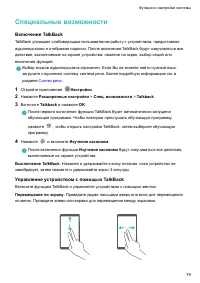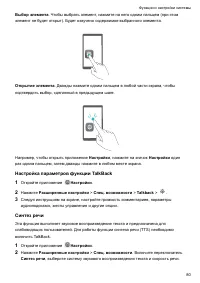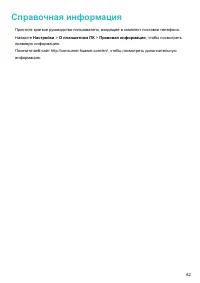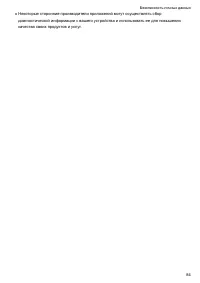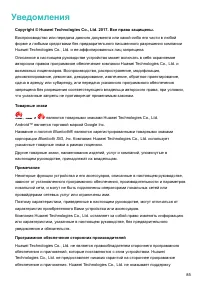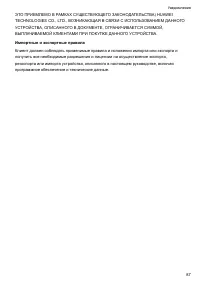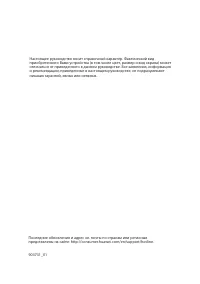Планшеты Huawei MediaPad M3 Lite 10 - инструкция пользователя по применению, эксплуатации и установке на русском языке. Мы надеемся, она поможет вам решить возникшие у вас вопросы при эксплуатации техники.
Если остались вопросы, задайте их в комментариях после инструкции.
"Загружаем инструкцию", означает, что нужно подождать пока файл загрузится и можно будет его читать онлайн. Некоторые инструкции очень большие и время их появления зависит от вашей скорости интернета.
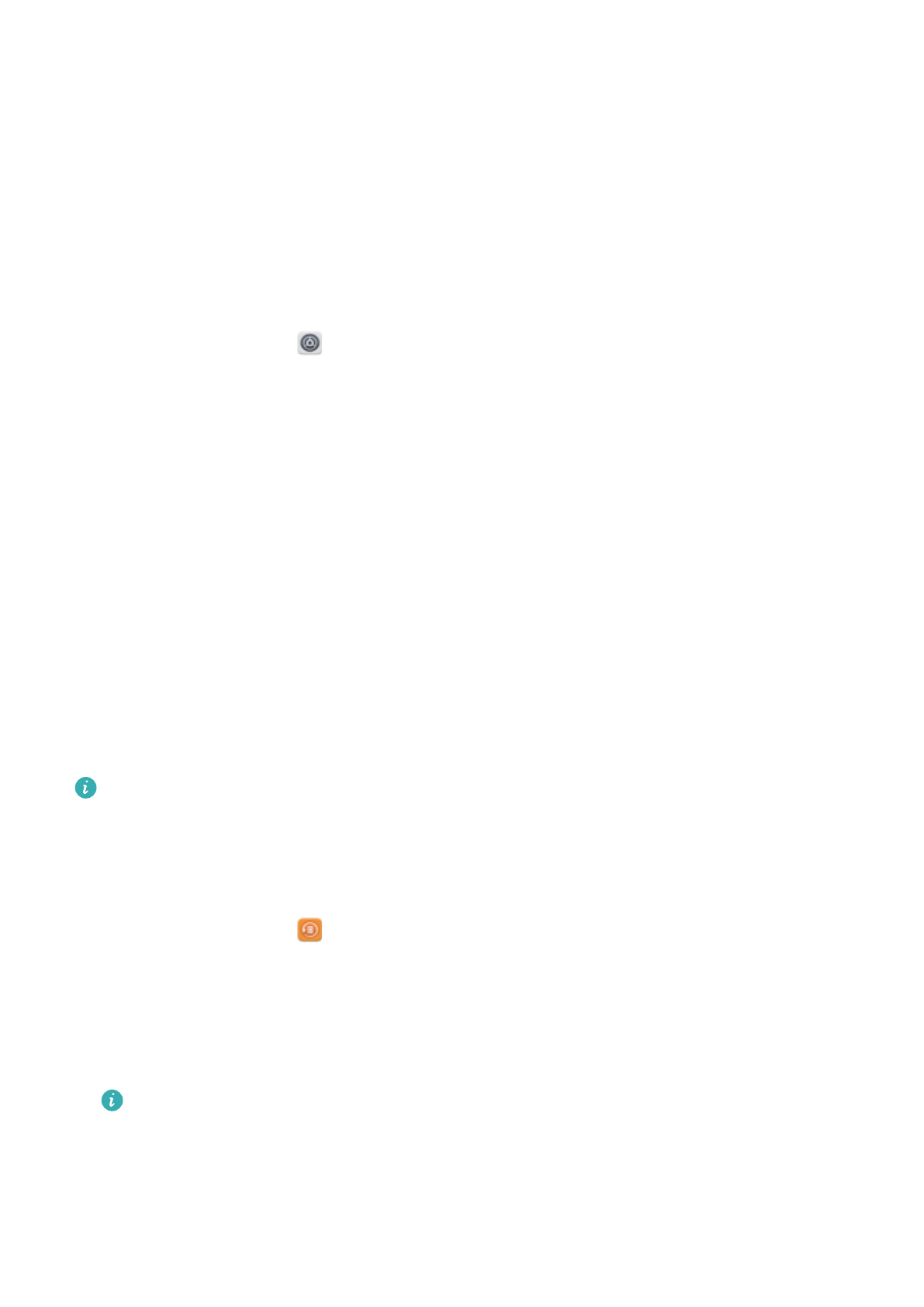
3
Введите пароль разблокировки, затем нажмите
Далее
.
4
Нажмите
Доступ в Личное
, следуя инструкциям на экране, введите пароль раздела
Личное и включите распознавание отпечатка пальца.
После завершения настройки нажмите
Файлы
>
Личное
. Теперь Вы сможете открывать
раздел Личное с помощью отпечатка пальца.
Доступ к заблокированным приложениям по отпечатку пальца
Можно отсканировать отпечаток пальца для быстрого доступа к заблокированным
приложениям. Вам не придется вводить пароль вручную.
1
Откройте приложение
Настройки
.
2
Нажмите
Отпечаток пальца
.
3
Введите пароль разблокировки, затем нажмите
Далее
.
4
Нажмите
Заблокированные приложения
. Следуя инструкциям на экране, введите
пароль функции Блокировка приложений и включите распознавание отпечатка пальца.
Чтобы посмотреть статус функции Блокировка приложений, нажмите
Диспетчер
телефона
>
Блокировка приложений
после завершения настроек, затем разместите
палец на датчике отпечатка пальца. Для доступа к заблокированному приложению с
рабочего экрана нажмите на значок приложения и разместите палец на датчике отпечатка
пальца.
Резервное копирование и восстановление данных
Резервное копирование данных на карту microSD
l
Не все устройства поддерживают карты microSD.
l
Принцип работы этой функции может отличаться в зависимости от используемого
оператора.
Сохраните резервную копию данных на карте microSD, чтобы не потерять важные файлы.
1
Откройте приложение
Резервные копии
.
2
Выберите
Резервировать
>
SD-карта
>
Далее
.
3
Выберите данные, резервную копию которых хотите создать, и нажмите
Резерв-ние
.
Введите пароль резервного копирования в соответствующем поле. Для резервных
копий фото, аудио- и видеофайлов и документов пароль не требуется.
l
Настройте подсказку пароля, с помощью которой Вы сможете вспомнить Ваш
пароль, если забудете его.
l
По умолчанию резервные файлы сохраняются в папке
HuaweiBackup
в
приложении
Файлы
.
Безопасность и резервное копирование
33